Rumah >masalah biasa >Bagaimana untuk menyelesaikan tanda seru win10 coprocessor
Kini, semakin ramai pengguna sistem win10 Saya percaya bahawa mereka telah menggunakan sistem win10 sejak sekian lama. Sebagai contoh, jika tanda seru Win10 coprocessor berlaku, adakah anda tahu cara menyelesaikan tanda seru Win10 coprocessor? Mari kita lihat penyelesaian kepada tanda seru win10 coprocessor.
Penyelesaian khusus untuk tanda seru win10 coprocessor adalah seperti berikut:
1 Mula-mula, selepas tetingkap wizard pemasangan perkakasan muncul pada komputer, klik Batal untuk menutupnya.
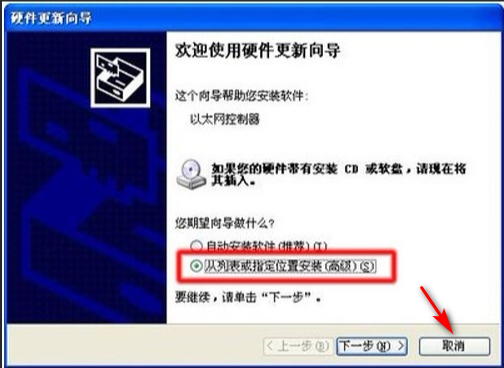
2. Kemudian muat turun perisian wizard pemacu pada komputer dengan akses Internet, dan salinnya ke komputer menggunakan pemacu kilat USB.
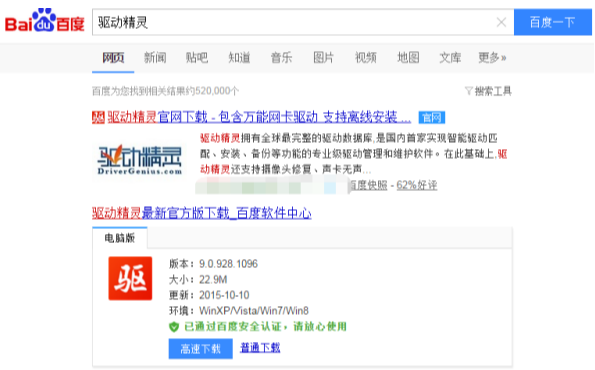
3. Selepas membuka pemacu kilat USB, pasang wizard pemacu dan klik untuk menjalankan perisian.
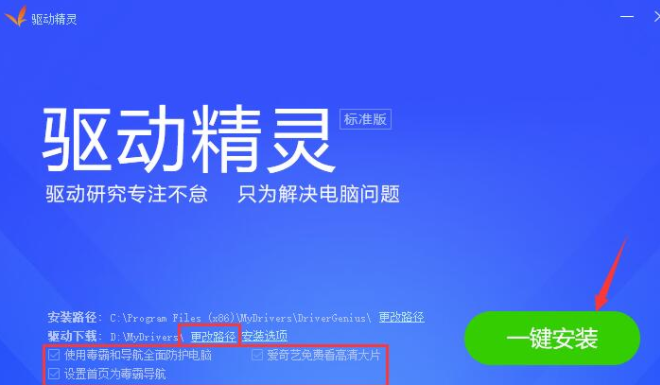
4 Ia akan secara automatik mengesan pemacu peranti perkakasan pada komputer dan memaparkan peranti pemacu yang bermasalah dalam senarai. Klik kotak semak di hadapan [Ethernet Controller] dalam senarai semak, dan kemudian klik butang hijau [Start Installation] di sudut kanan bawah.
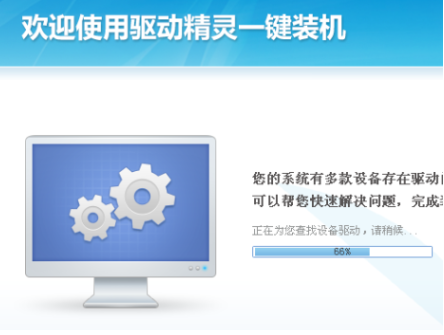
5 Klik butang [Pasang Pemacu dan Perisian] dalam antara muka pop timbul, dan klik [Selesai] selepas pemasangan selesai.
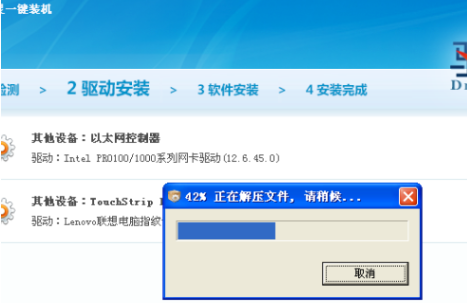
Di atas adalah semua kandungan yang dibawa oleh editor tentang cara menyelesaikan tanda seru win10 coprocessor semoga dapat membantu.
Atas ialah kandungan terperinci Bagaimana untuk menyelesaikan tanda seru win10 coprocessor. Untuk maklumat lanjut, sila ikut artikel berkaitan lain di laman web China PHP!